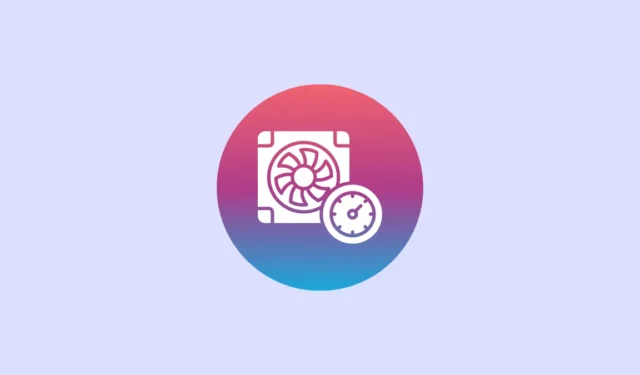
Вентилаторът в процесора е компонентът, който помага да поддържате вашия компютър охладен, което е особено важно, ако работите върху нещо, което изисква много процесорна мощност. Въпреки това, тъй като както настолните компютри, така и лаптопите стават все по-компактни, докато получават все повече и повече мощност, скоростта на вентилатора по подразбиране на вашия компютър може да не осигурява необходимото количество охлаждане.
За да избегнете прегряване и повреда на вашия компютър, може да се наложи да регулирате скоростта на вентилатора, така че да осигурява правилно охлаждане. Като алтернатива, може да искате да промените скоростта на вентилатора може да се дължи на факта, че вентилаторът е твърде силен, което води до разсейване. И в двата случая сме съставили това ръководство, за да ви помогнем.
От настройките на плана за захранване
Плановете за захранване на Windows 11 ви позволяват да персонализирате как работи вашата машина, като ви позволяват да коригирате аспекти като изчакване на дисплея, настройки за заспиване и други. Можете да използвате предварително зададен план или да създадете свой собствен, за да контролирате скоростта на вентилатора.
- Отворете контролния панел от менюто „Старт“.
- Когато се отвори контролният панел, щракнете върху „Опции за захранване“.
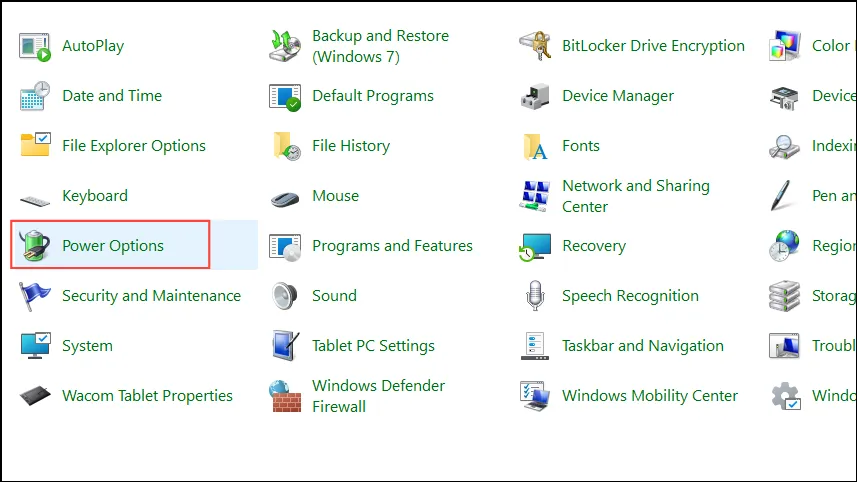
- Тук ще видите наличните планове за захранване, като например план за пестене на батерията, балансиран план и план с висока производителност. Планът за запазване на батерията намалява скоростта на вентилатора и намалява производителността на системата, за да пести батерията, докато балансираният план поддържа скоростта на вентилатора на нормалното ниво. Планът с висока производителност увеличава скоростта на вентилатора за по-ефективно охлаждане. За да промените скоростта на вентилатора, просто щракнете върху плана, който искате да използвате.
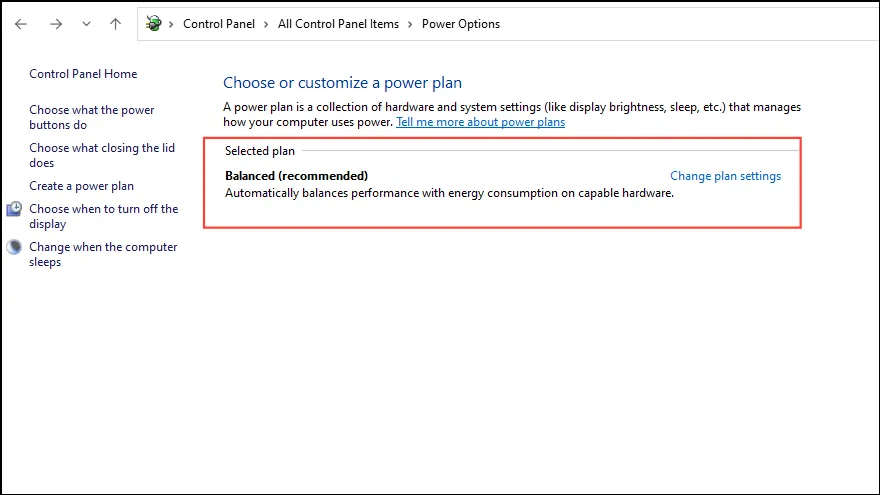
- Ако не виждате няколко плана тук, щракнете върху опцията „Създаване на план за захранване“ отляво.
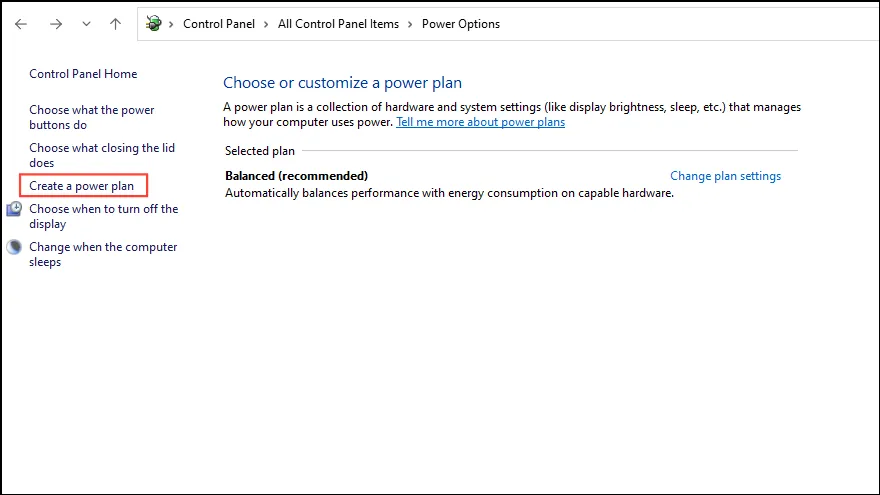
- Сега можете да избирате между трите плана и дори да дадете персонализирано име на избрания от вас план. Кликнете върху плана, който искате да използвате, и след това щракнете върху бутона „Напред“.
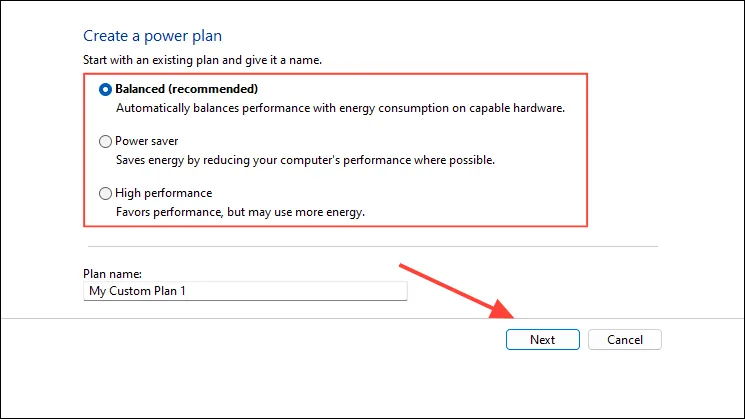
- На следващата страница можете да изберете кога да изключите дисплея и да поставите компютъра си в режим на заспиване. Когато го направите, щракнете върху бутона „Създаване“.
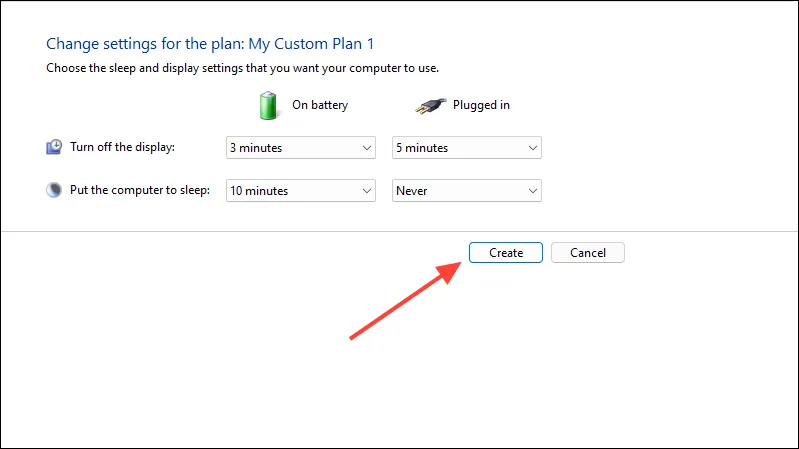
- След като създадете план за захранване, той ще се покаже на първата страница на опциите за захранване. Кликнете върху опцията „Промяна на настройките на плана“ тук.
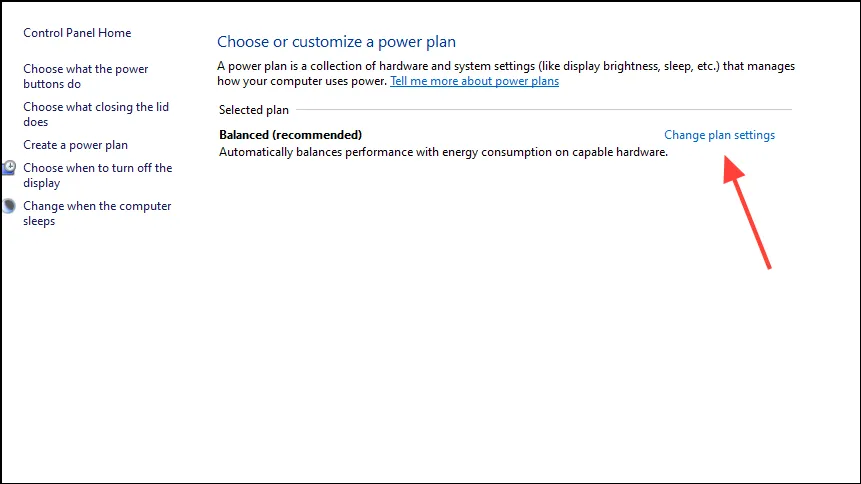
- Сега щракнете върху опцията „Промяна на разширените настройки на захранването“.
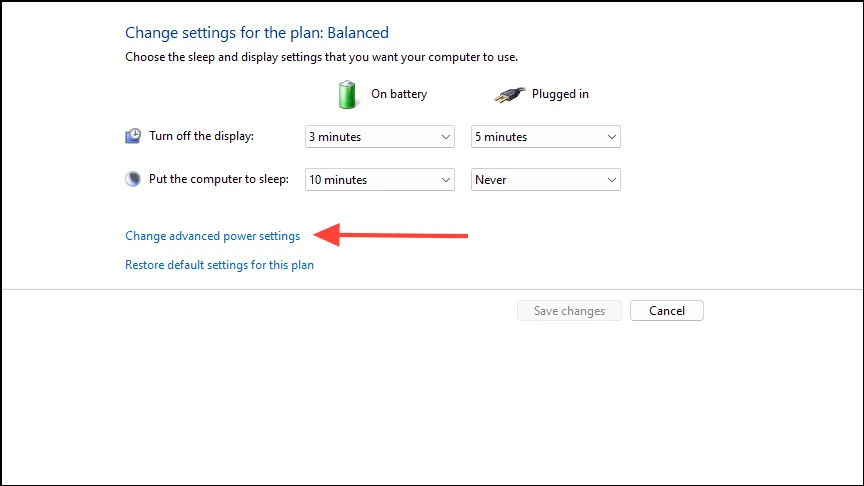
- В изскачащия прозорец, който се появява, превъртете надолу и щракнете върху бутона „+“ до опцията „Управление на мощността на процесора“.
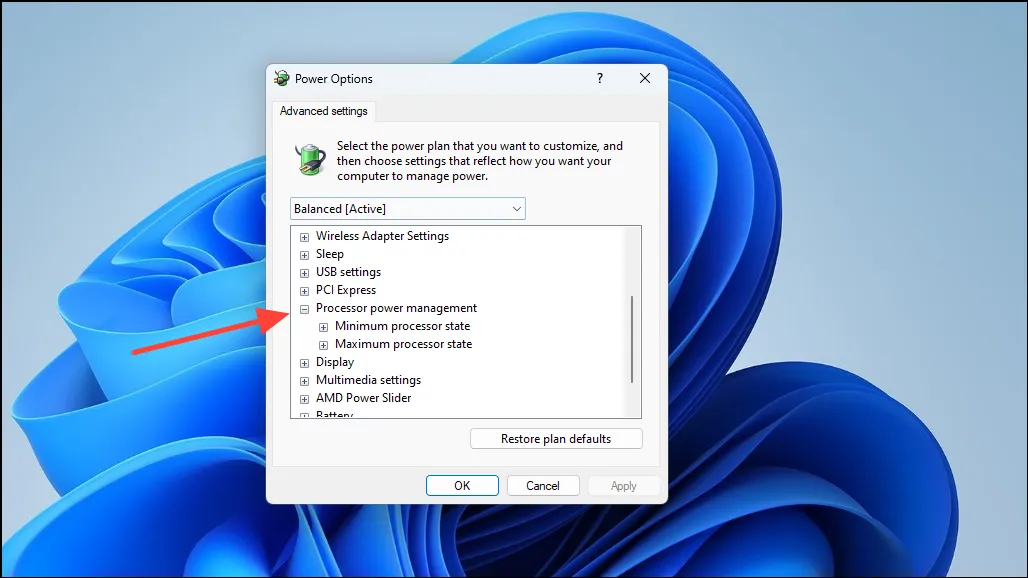
- Сега можете да регулирате минималното и максималното състояние на процесора, което контролира генерирането на топлина и от своя страна скоростта на вентилатора. В идеалния случай минималното състояние на процеса трябва да бъде 5%, а максималното трябва да бъде 100%, въпреки че можете да използвате персонализирани настройки, ако желаете.
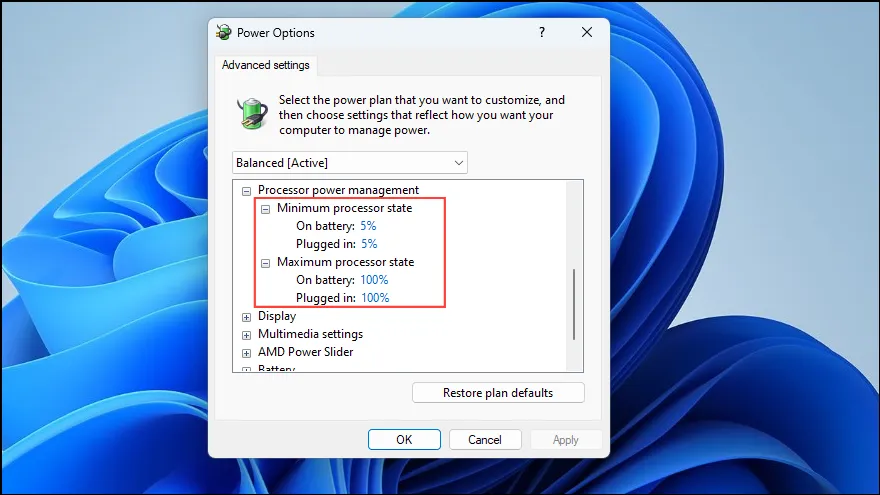
Използване на диспечера на задачите
Докато Windows не ви позволява директно да контролирате скоростта на вентилатора, можете да проверите кои процеси водят до повишено генериране на топлина с помощта на диспечера на задачите, като по този начин увеличавате скоростта на вентилатора. След това, ако искате, можете да ги спрете и да намалите скоростта на вентилатора.
- Щракнете с десния бутон върху лентата на задачите и щракнете върху опцията „Диспечер на задачите“.
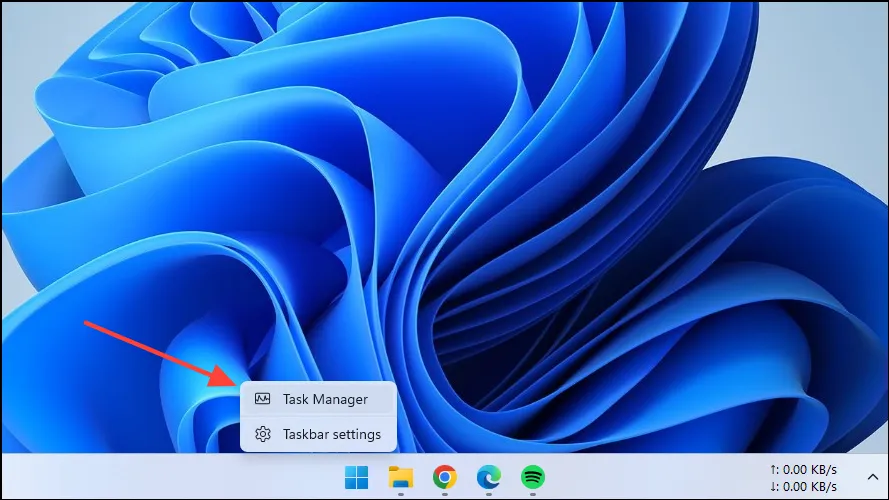
- Диспечерът на задачите показва всички работещи процеси вдясно. Процесът, водещ до максимално използване на процесора, ще бъде отговорен за по-висока скорост на вентилатора. За да го затворите, щракнете с десния бутон върху него и щракнете върху опцията „Край на задачата“. Не затваряйте фоновите процеси на системата, тъй като това може да доведе до срив на вашия компютър.
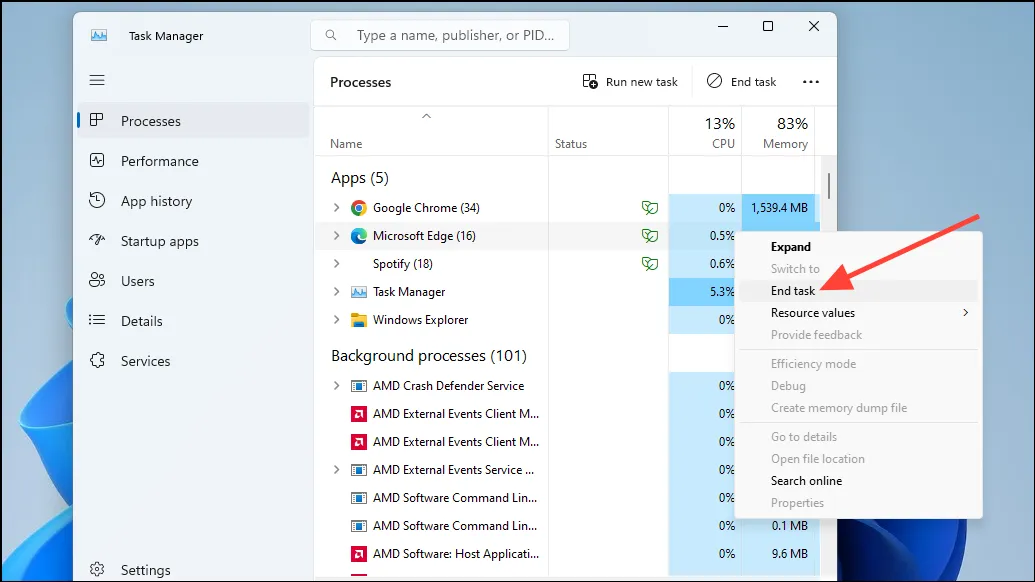
Използване на софтуер на първа страна
Освен ако не използвате компютър, сглобен с компоненти от различни марки, той най-вероятно идва с определен софтуер на първа страна. Такъв софтуер включва помощни програми, които ви позволяват да персонализирате компютъра си, така че да отговаря на вашите изисквания по-ефективно, и може също да включва инструменти за контрол на скоростта на вентилатора.
Най-добрата част от използването на софтуер на първа страна е, че той е проектиран специално за вашия хардуер, така че няма да се натъкнете на проблеми със съвместимостта.
- Проверете производителя и модела на вашия компютър, като погледнете серийния номер в долната или задната част на компютъра. Ако използвате изградена по поръчка система, разберете марката и модела на дънната платка от доставчика.
- След като намерите необходимата информация, посетете уебсайта на производителя и потърсете вашия модел компютър. Страницата трябва да съдържа всички помощни програми, които можете да изтеглите за вашата система.
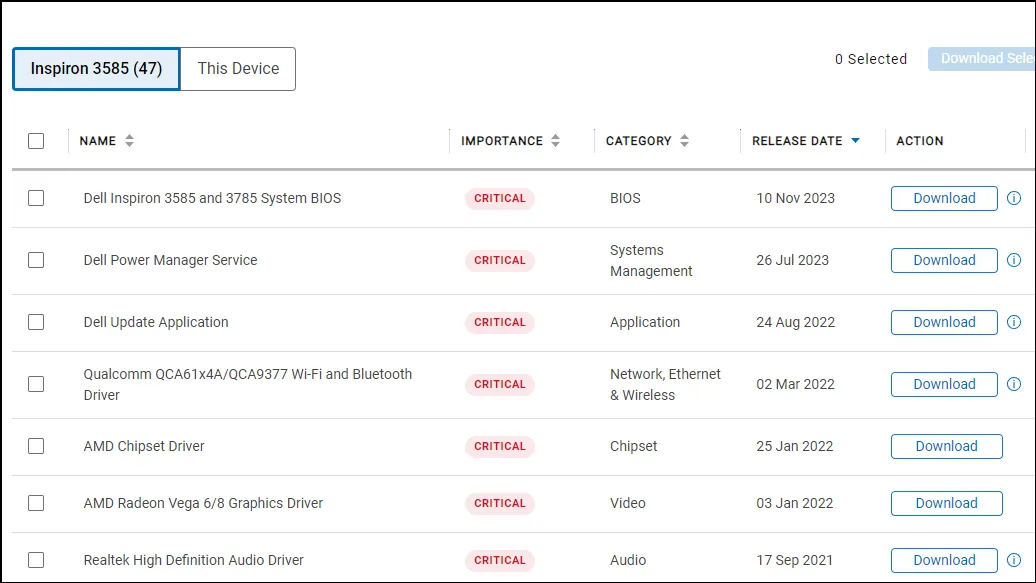
- Може да не намерите специална помощна програма за контролиране на скоростта на вентилатора, тъй като производителите обикновено я комплектуват с друг софтуер за управление на захранването. Например, в случая на Dell, управлението на топлината е включено в услугата Dell Power Manager. Така че, потърсете такъв софтуер и го изтеглете.
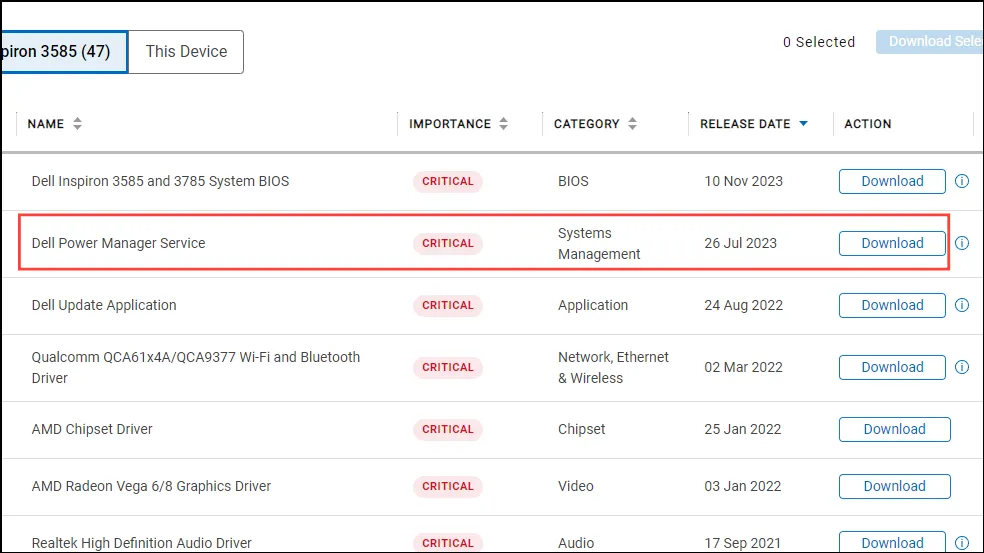
- След като изтеглите софтуера, инсталирайте го на вашия компютър и го отворете. Щракнете върху настройките за контрол на скоростта на вентилатора, които може да присъстват под „Вентилатор“, „Термално управление“ или подобни опции.
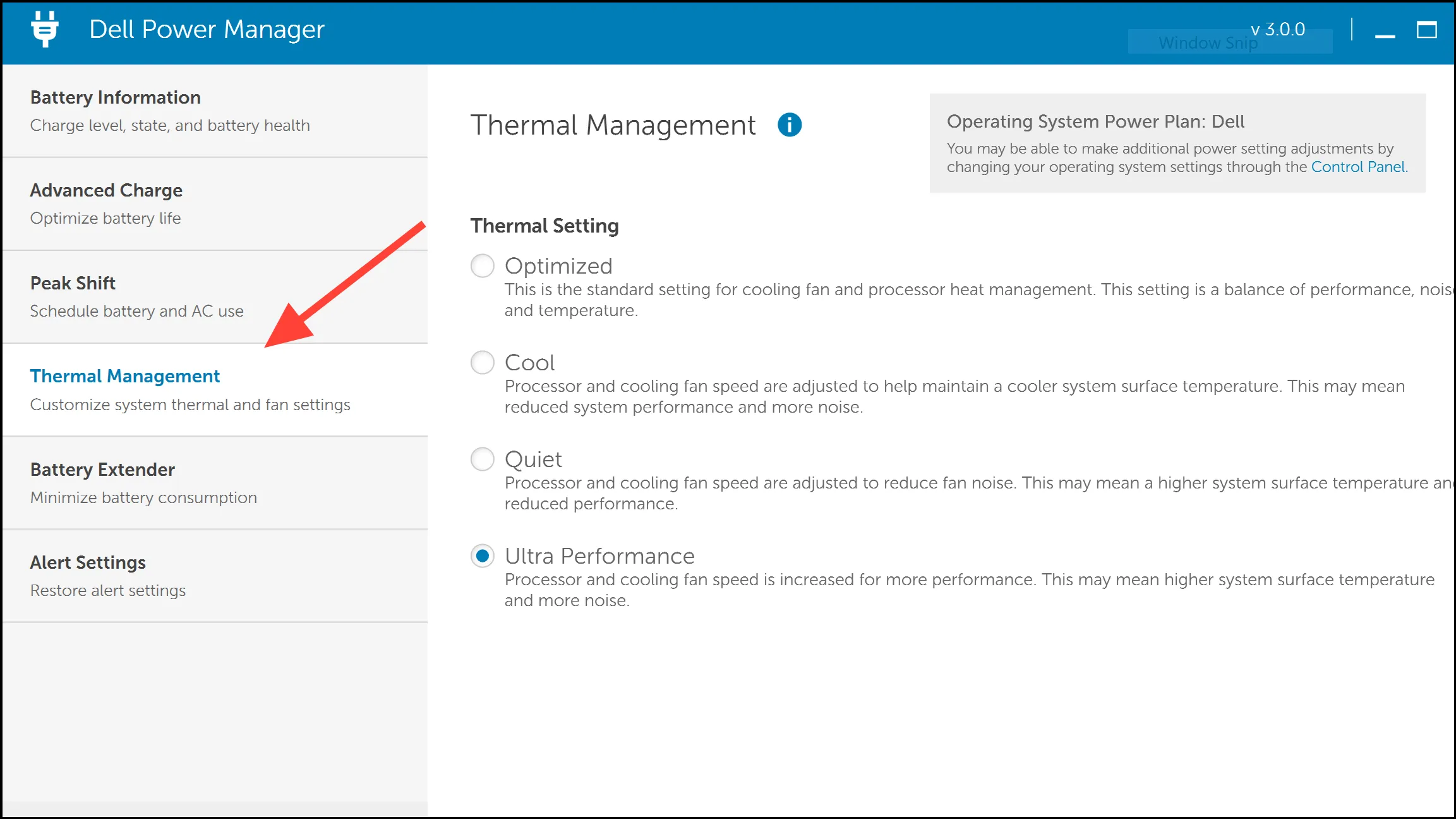
- Тук можете да избирате между различни настройки, които контролират скоростта на вентилатора. В зависимост от вашата система може да видите опции като По подразбиране, Икономия на енергия, Висока производителност и др. Щракнете върху опцията, която искате да използвате.
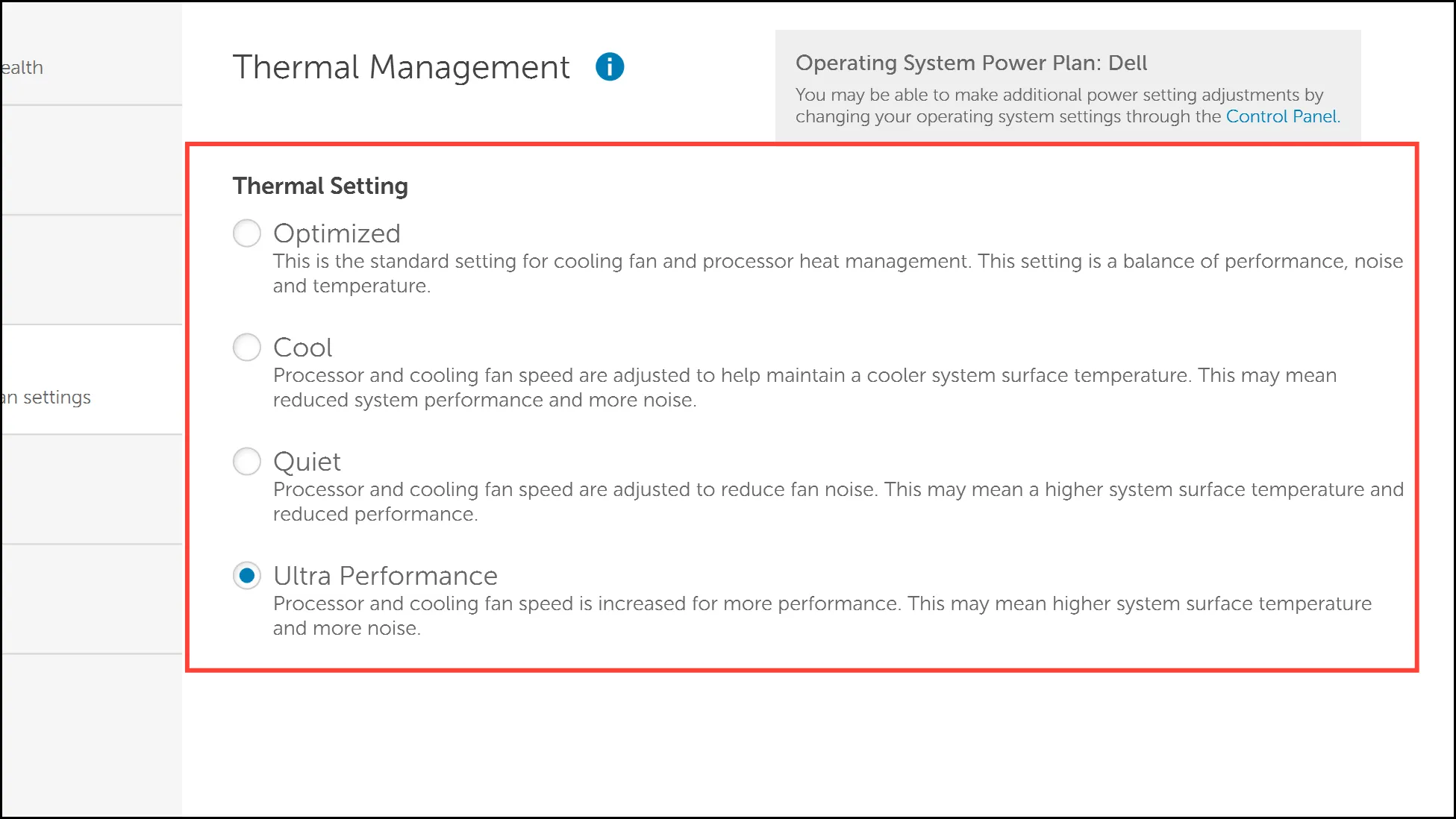
От BIOS
BIOS или основната входно-изходна система е операционната система, която присъства на дънната платка на вашия компютър и ви позволява да контролирате функции, които иначе не можете. Това често включва скоростта на вентилатора.
- За достъп до BIOS, рестартирайте компютъра си и преди да стартира Windows, натиснете клавиша, който ви позволява да влезете в BIOS. В зависимост от производителя на вашия компютър, това може да бъде ключът
F2,F10илиDelete. - В BIOS потърсете опция, която контролира настройките на вентилатора и отидете до нея. Може да присъства в Overclocking, Advanced, PC Health или подобна опция.
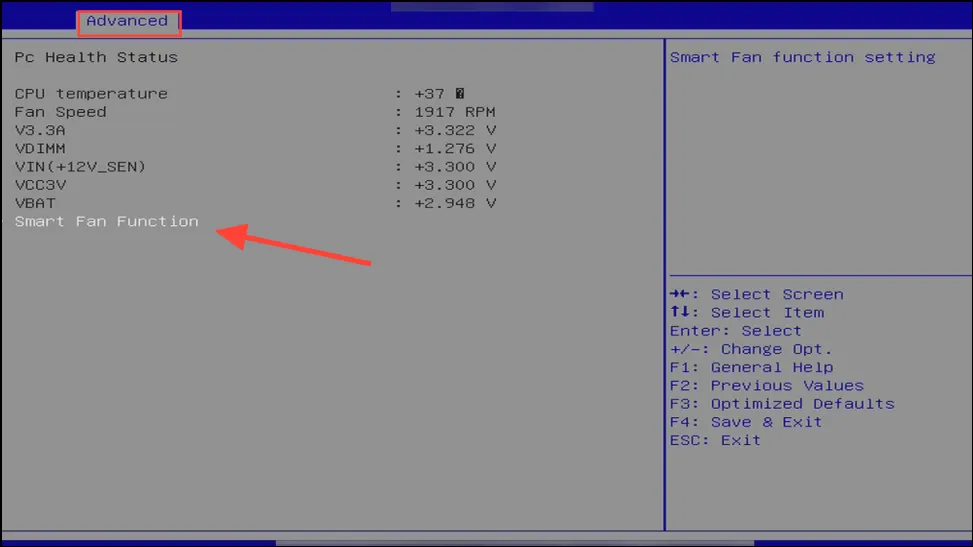
- Когато го намерите, променете скоростта на вентилатора според вашите предпочитания. След това запазете промените и излезте, преди да рестартирате компютъра.
Използване на софтуер на трети страни
Друг начин за контролиране на скоростта на вентилатора в Windows 11 е чрез софтуер на трети страни, много от които са налични. Някои от най-популярните включват Fan Control, Argus Monitor и SpeedFan. Не забравяйте, че те не са специално проектирани за определена марка и модел, така че може да срещнете проблеми.
- Посетете уебсайта на софтуера за управление на вентилатора на трета страна и го изтеглете от там. Например, можете да посетите тази връзка и да щракнете върху бутона „Изтегляне на Zip“, за да изтеглите Fan Control.
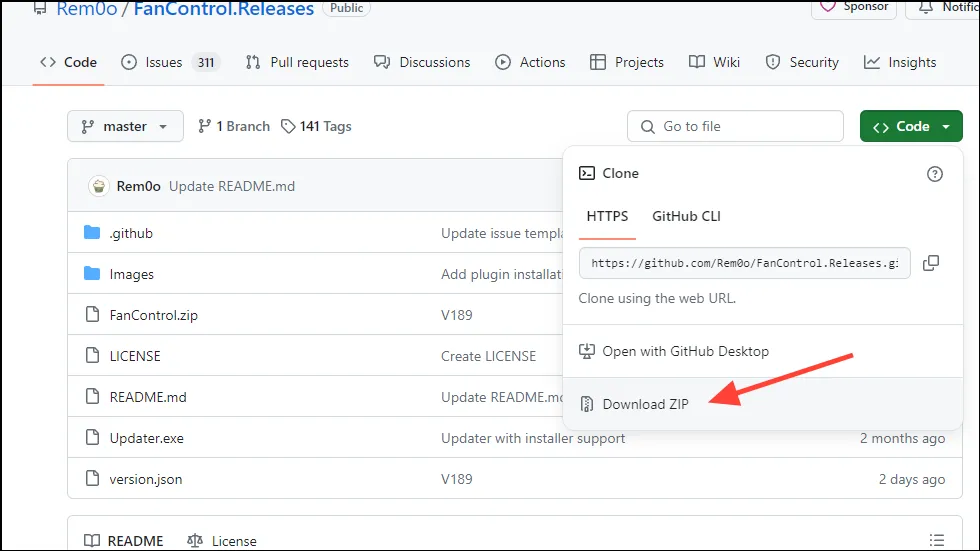
- След като софтуерът бъде изтеглен, инсталирайте го на вашата система и го стартирайте. В случай на zip файл, първо трябва да го разархивирате.
- Когато отворите помощната програма за първи път, тя трябва да ви информира за функциите, които ще ви позволи да контролирате. Кликнете върху бутона „Да“ или „ОК“, за да продължите.
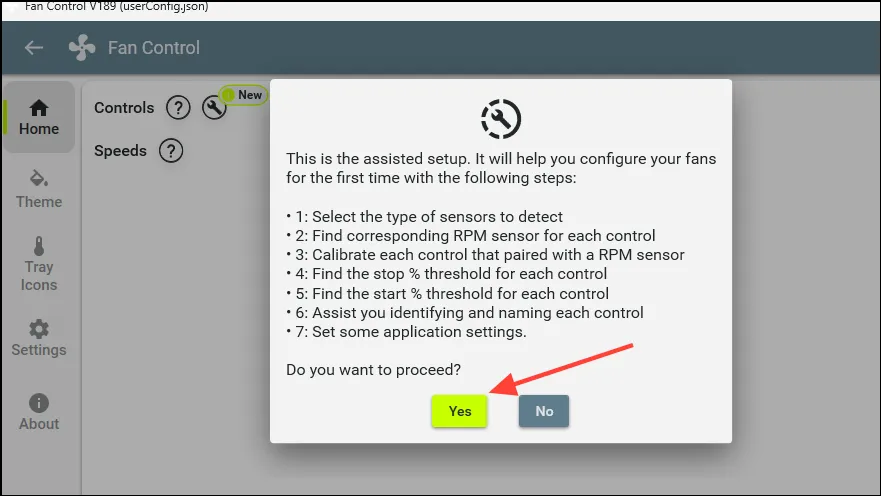
- Софтуерът може да отнеме няколко секунди, за да определи кои настройки на вашия вентилатор на процесора могат да бъдат контролирани, преди да ви покаже наличните настройки. След като го направи, можете да регулирате скоростта на вентилатора от нула до 100.
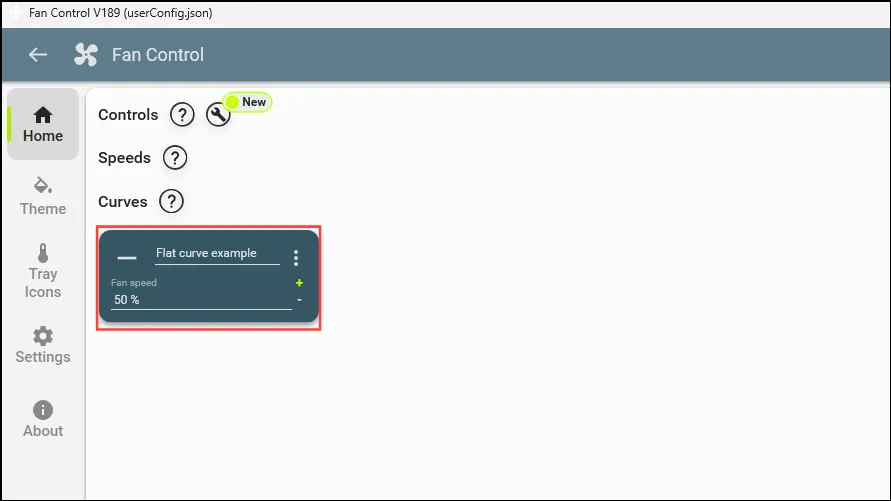
Ако вашият вентилатор на процесора издава твърде много шум или не работи правилно, което води до проблеми с нагряването, горните методи могат да ви помогнат лесно да контролирате скоростта на вентилатора. Въпреки това настройките на вентилатора по подразбиране в Windows вършат доста добра работа за поддържане на ефективно охлаждане, така че не трябва да променяте настройките за скорост на вентилатора, освен ако няма сериозен проблем.
Освен това е добра идея да архивирате системата си, преди да използвате инструменти за контрол на скоростта на вентилатора на трети страни. По този начин, в случай че нещо се обърка, можете бързо да възстановите системата си до предишното й състояние.


Вашият коментар